Excel, một phần mềm bảng tính mạnh mẽ từ Microsoft, đã giúp hàng triệu người dễ dàng quản lý dữ liệu, tính toán và phân tích thông tin. Là một người hay sử dụng các phần mềm văn phòng đặc biệt là Excel, bạn đã biết được hết những cách sử dụng hàm mid trong Excel chưa? Trong đó có 2 công thức sử dụng mà người máy tính văn phòng nào cũng phải biết để tiết kiệm thời gian và tăng hiệu quả sử dụng.
Hãy cùng tìm hiểu chi tiết hơn thông qua bài viết về Hàm MID trong Excel Là Gì? Cú Pháp Sử Dụng Hàm MID Trong Excel Cực Chi Tiết này nhé!
1. Hàm MID trong Excel là gì?
Hàm MID trong Excel là một công cụ mạnh mẽ giúp bạn trích xuất một phần cụ thể của một chuỗi ký tự (text) dựa trên vị trí bắt đầu và độ dài cụ thể. Khái niệm này đúng như tên gọi của nó, “MID” chính là viết tắt của “middle” (giữa), cho thấy hàm này giúp bạn lấy ra phần ở giữa của một chuỗi ký tự theo yêu cầu của bạn. Hàm MID đã có từ phiên bản Excel 2003 trở đi và tiếp tục tồn tại trong các phiên bản sau này, bao gồm Excel 2007, Excel 2010, Excel 2013, Excel 2016, Excel 2019 và Microsoft 365.

Tuy nhiên, trong các phiên bản Excel trước đó như Excel 2000 và Excel 97, hàm MID cũng có sẵn nhưng có một số khác biệt về cú pháp và tính năng. Nếu bạn đang sử dụng một phiên bản cũ hơn của Excel, bạn nên kiểm tra tài liệu trợ giúp hoặc tài liệu tham khảo cụ thể của phiên bản đó để biết cách sử dụng hàm MID một cách chính xác.
Tìm hiểu thêm:
2. Cú Pháp Sử Dụng Hàm MID Trong Excel
2.1 Cú pháp của hàm MID trong Excel như sau
Trong đó:
• text: Đây là chuỗi ký tự mà bạn muốn trích xuất phần từ.
• start: Đây là vị trí bắt đầu trích xuất trong chuỗi. Vị trí đầu tiên là 1.
• length: Đây là số ký tự bạn muốn trích xuất từ vị trí start_num.
*Tips: Trong một số phiên bản sử dụng Hàm MID Excel, đôi khi bạn không thể sử dụng dấu “,” trong công thức. Bạn có thể thay thế dấu “,” thành dấu “;” để sử dụng.
2.2 Mẹo khi sử dụng công thức mid trong excel Trong Excel
• Nếu giá trị start lớn hơn độ dài chuỗi ký tự thì hàm MID trả về “giá trị rỗng“. Điều này có nghĩa là bạn cần kiểm tra kỹ vị trí bắt đầu trích xuất để tránh trường hợp trả về giá trị không mong muốn.
• Nếu giá trị start nhỏ hơn 1 hoặc giá trị length là số âm, hàm MID sẽ trả về giá trị “lỗi #VALUE!” Điều này xảy ra khi bạn cố gắng trích xuất một phần của chuỗi ký tự bắt đầu từ vị trí không hợp lệ hoặc với độ dài không hợp lệ.
• Nếu tổng của start và length vượt qua độ dài của chuỗi ký tự, hàm MID trả về “phần cuối của chuỗi ký tự“. Điều này có thể xảy ra khi bạn muốn trích xuất một phần tử có độ dài lớn hơn phần còn lại của chuỗi.
Những lưu ý này giúp bạn sử dụng hàm MID một cách an toàn và đảm bảo rằng kết quả trích xuất là đúng và chính xác theo ý muốn của bạn.
3. Ví dụ cụ thể về cách sử dụng hàm MID trong Excel thông dụng
3.1 Trích xuất tên từ một chuỗi email
Giả sử bạn có một danh sách email và bạn muốn trích xuất tên người dùng từ mỗi địa chỉ email. Sử dụng lệnh MID trong Excel, bạn có thể làm điều này dễ dàng. Ví dụ:
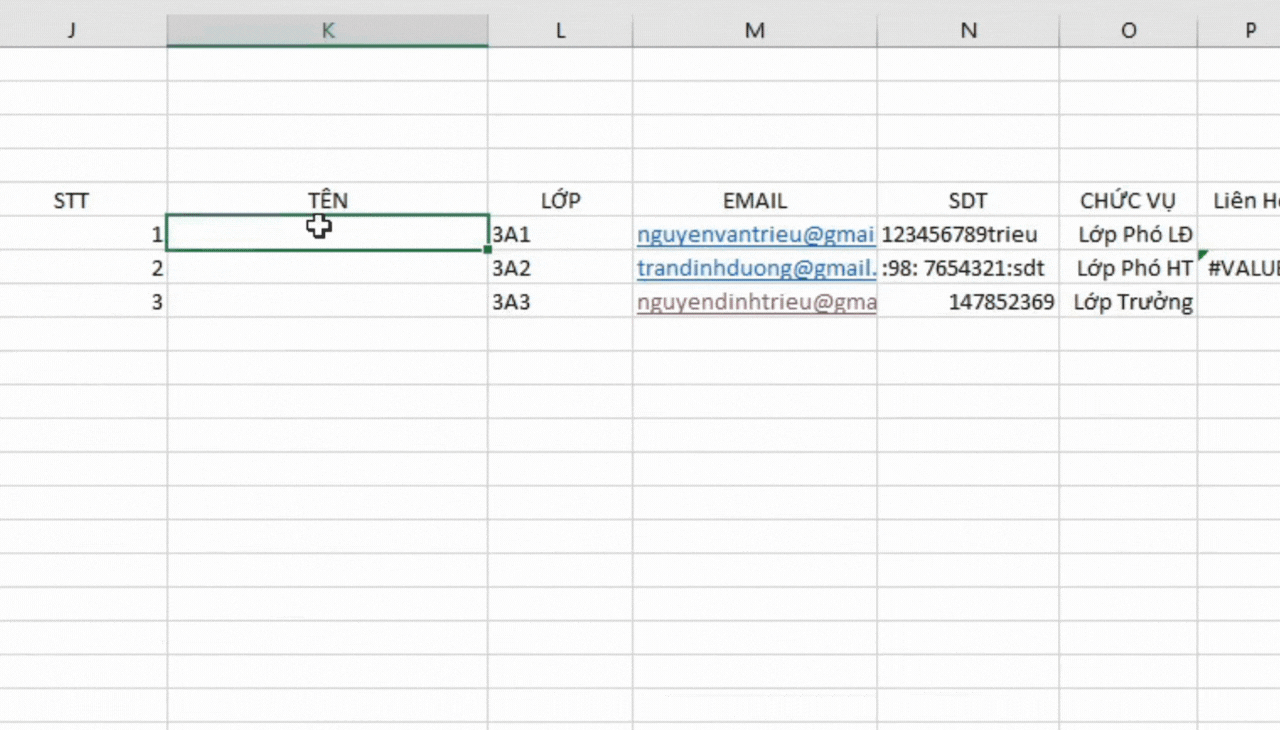
Trong trường hợp này, A1 chứa địa chỉ email, và hàm MID được sử dụng để trích xuất phần trước dấu “@“.
3.2 Trích xuất số điện thoại từ một chuỗi dữ liệu:
Nếu bạn có một danh sách chứa thông tin liên hệ và muốn trích xuất số điện thoại, bạn có thể sử dụng hàm MID cùng với hàm FIND để tìm vị trí bắt đầu của số điện thoại và số ký tự cần trích xuất. Ví dụ:
Trong ví dụ này, A1 chứa thông tin liên hệ và số điện thoại được đặt sau dấu “:“, hàm MID được sử dụng để trích xuất số điện thoại từ vị trí bắt đầu của dấu “:“.
3.3 Trích xuất Tên từ Một Cell chứa Họ và Tên
Giả sử bạn có một cell A1 chứa họ và tên như sau: “Nguyễn Văn A“. Bạn muốn trích xuất phần tên (Văn A) từ cell này. Bạn có thể sử dụng hàm MID như sau:
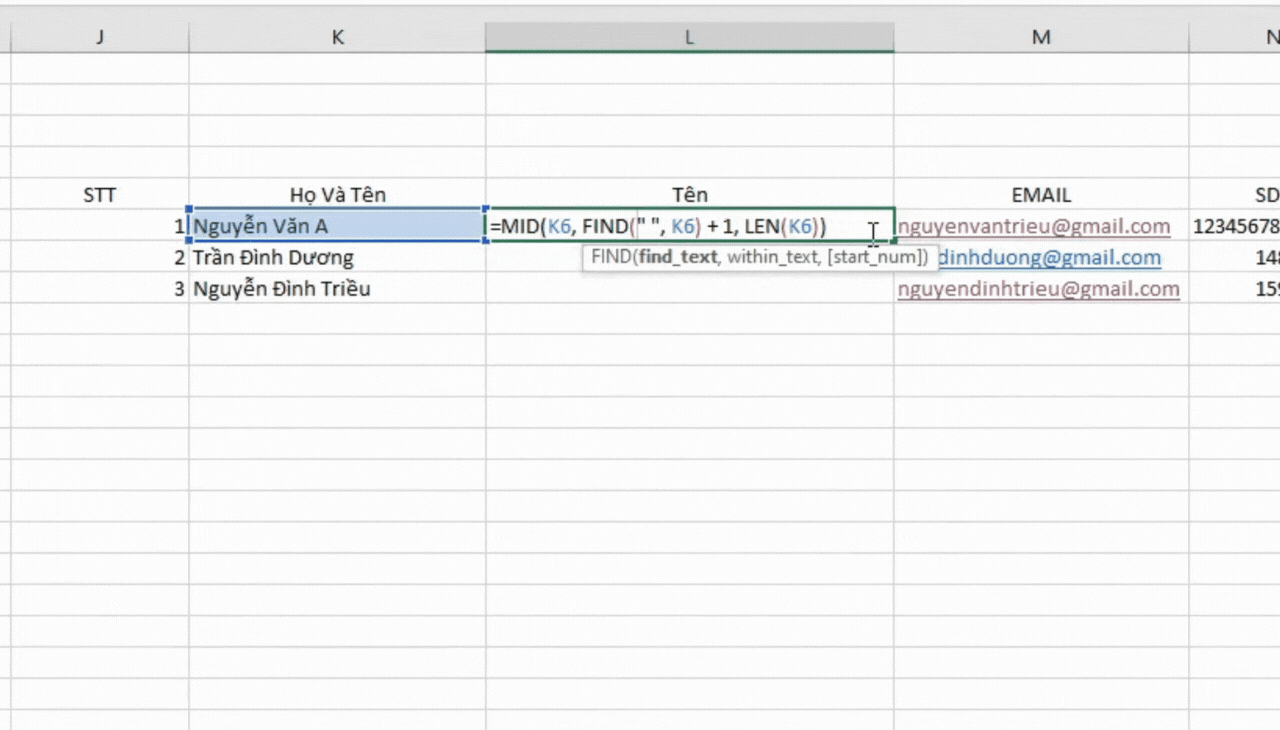
Trong trường hợp này:
• A1 là cell chứa dữ liệu ban đầu.
• FIND(” “, A1) + 1 tìm vị trí của dấu cách đầu tiên (khoảng trắng) trong cell A1 và cộng thêm 1 để bắt đầu từ vị trí sau dấu cách.
• LEN(A1) độ dài của cell A1, nếu bạn không biết độ dài tên là bao nhiêu.
Kết quả sẽ trả về “Văn A” – phần tên của người trong cell A1.
3.4 Trích xuất Số Điện Thoại từ Một Chuỗi Dữ Liệu Liên Hệ
Giả sử bạn có một chuỗi dữ liệu liên hệ như sau: “Số điện thoại: 123-456-7890“. Bạn muốn trích xuất số điện thoại (123-456-7890) từ chuỗi này. Bạn có thể sử dụng hàm MID như sau:
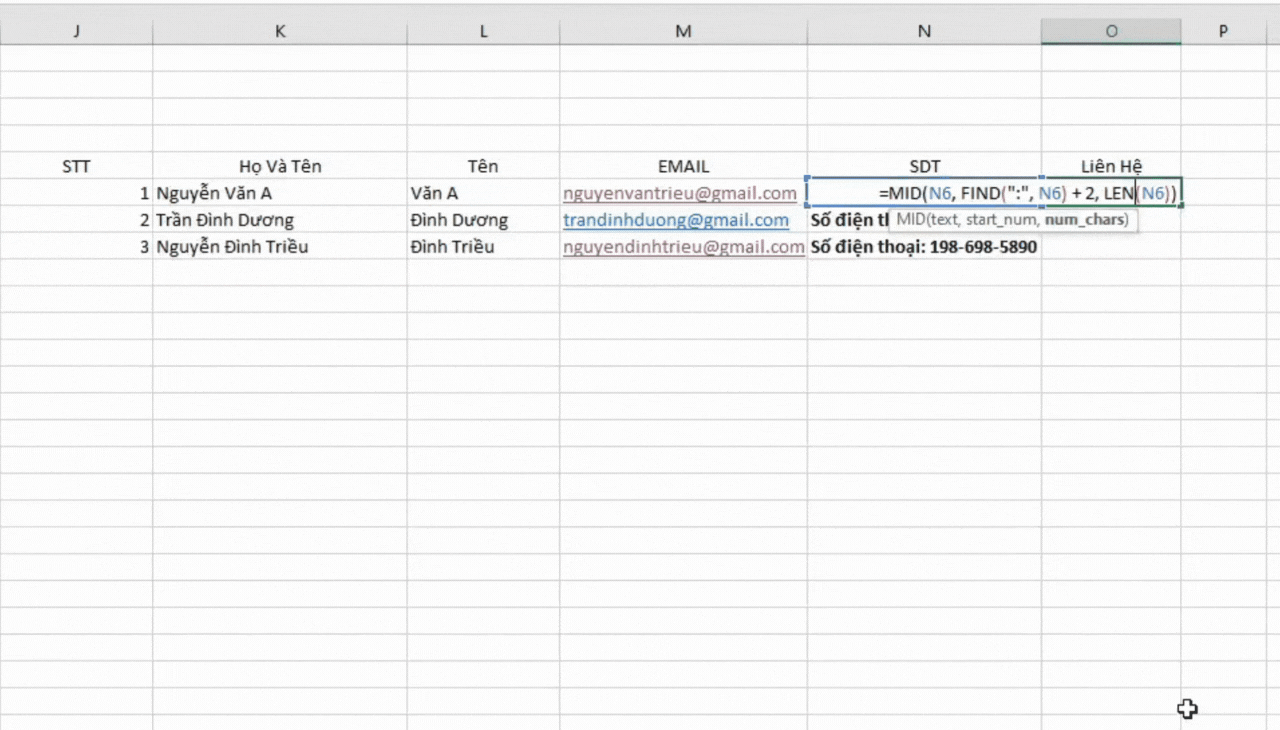
Trong trường hợp này:
• A1 là cell chứa dữ liệu ban đầu.
• FIND(“:“, A1) + 2 tìm vị trí của dấu hai chấm (“:“) trong cell A1 và cộng thêm 2 để bắt đầu từ vị trí sau dấu hai chấm.
• LEN(A1) độ dài của cell A1, nếu bạn không biết độ dài số điện thoại là bao nhiêu.
Kết quả sẽ trả về “123-456-7890” – số điện thoại trong chuỗi.
3.5 Trích xuất Số Serial từ Một Chuỗi Ký Tự
Nếu bạn có một chuỗi ký tự chứa số serial có định dạng cụ thể, ví dụ: “Serial: SN12345“, và bạn muốn trích xuất số serial (SN12345), bạn có thể sử dụng hàm MID như sau:
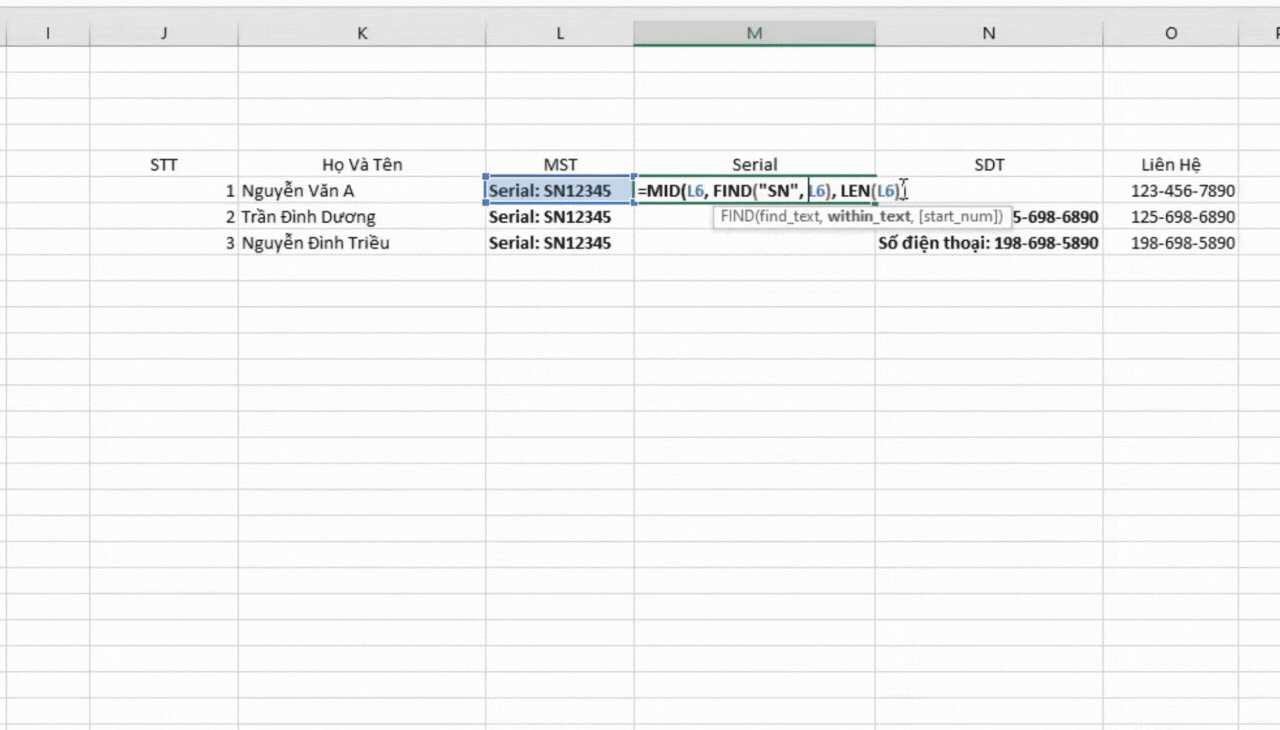
Trong trường hợp này:
• A1 là cell chứa chuỗi ký tự ban đầu.
• FIND(“SN“, A1) tìm vị trí của chuỗi “SN” trong cell A1.
• LEN(A1) độ dài của cell A1, để trích xuất phần còn lại của chuỗi sau chuỗi “SN“.
Kết quả sẽ trả về “SN12345” – số serial từ chuỗi.
3.6 Trích xuất Số Điện Thoại di động từ Danh Sách Liên Hệ
Nếu bạn có một danh sách liên hệ với số điện thoại di động nằm trong dấu ngoặc vuông, ví dụ: “John Doe [123-456-7890]“, bạn có thể sử dụng hàm MID để trích xuất số điện thoại di động như sau:
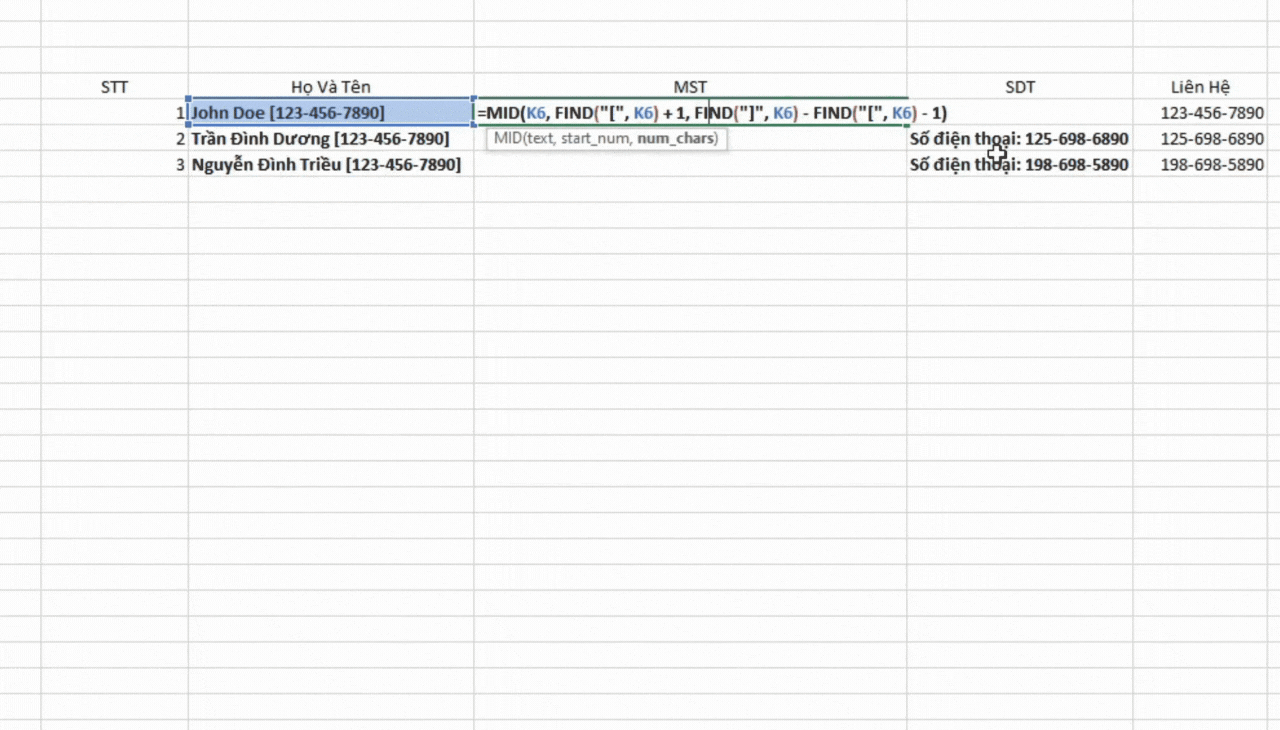
Trong trường hợp này:
• A1 là cell chứa dữ liệu liên hệ ban đầu.
• FIND(“[“, A1) + 1 tìm vị trí của dấu ngoặc vuông mở đầu tiên (“[“) trong cell A1 và cộng thêm 1 để bắt đầu từ vị trí sau dấu ngoặc vuông mở.
• FIND(“]“, A1) tìm vị trí của dấu ngoặc vuông đóng đầu tiên (“]“) trong cell A1.
Trích xuất số điện thoại di động bằng cách sử dụng các vị trí tìm thấy để xác định phần cần trích xuất.
3.7 Trích xuất Địa chỉ Website từ Danh Sách Liên Kết
Nếu bạn có một danh sách liên kết web và muốn trích xuất địa chỉ URL từ các liên kết, bạn có thể sử dụng hàm MID để thực hiện điều này. Giả sử các địa chỉ liên kết nằm trong định dạng Text, bạn có thể sử dụng hàm MID như sau:
Trong trường hợp này:
• A1 là cell chứa dữ liệu liên kết ban đầu.
• FIND(“http://“, A1) tìm vị trí của chuỗi “http://” trong cell A1.
• FIND(“>“, A1) tìm vị trí của ký tự đóng thẻ “>“, kết thúc phần liên kết.
Trích xuất địa chỉ URL bằng cách sử dụng các vị trí tìm thấy để xác định phần cần trích xuất.
Kết quả sẽ trả về địa chỉ URL từ liên kết.
3.8 Trích xuất Tháng và Năm từ Chuỗi Ngày
Nếu bạn có một danh sách ngày tháng trong định dạng “mm/dd/yyyy” và muốn trích xuất tháng và năm từ các ngày này, bạn có thể sử dụng hàm MID như sau:
Để trích xuất tháng:
Trong trường hợp này:
• A1 là cell chứa dữ liệu ngày tháng ban đầu.
• FIND(“/“, A1) – 1 tìm vị trí của dấu “/” đầu tiên và lấy giá trị trước dấu “/” đó.
Kết quả sẽ trả về tháng từ ngày tháng.
Để trích xuất năm:
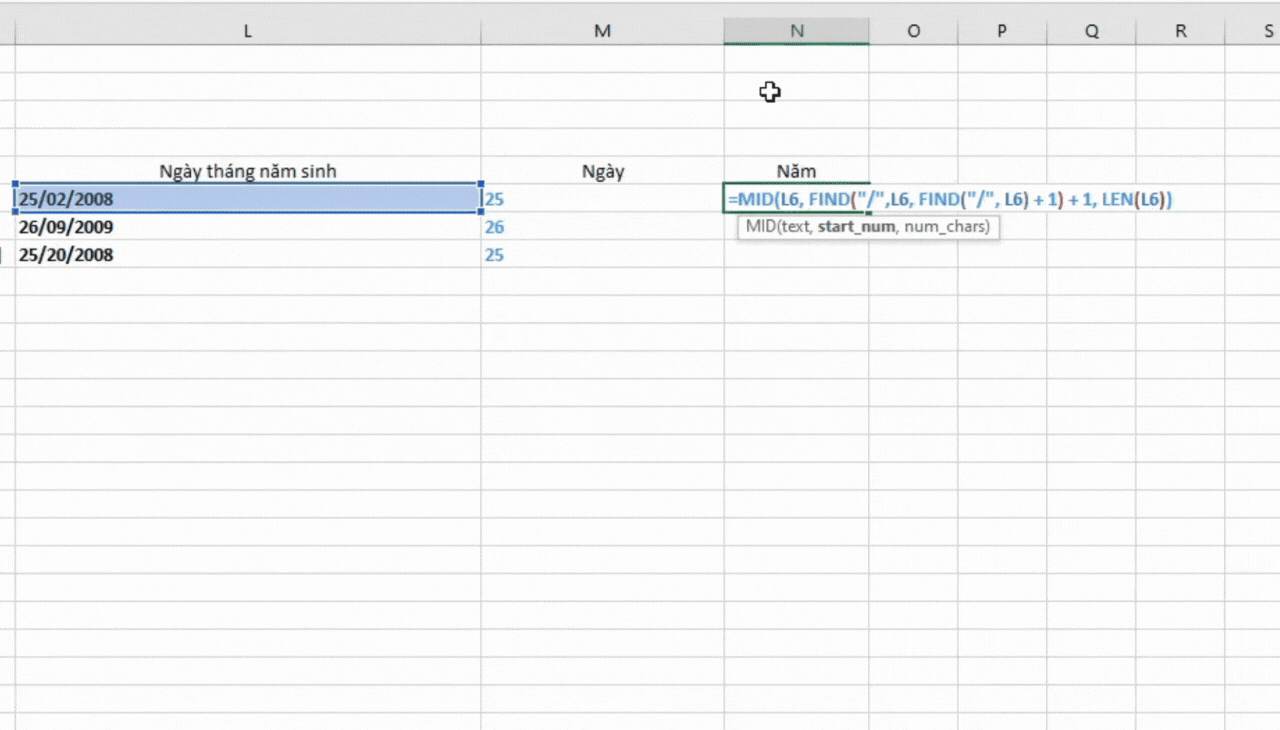
Trong trường hợp này:
• A1 là cell chứa dữ liệu ngày tháng ban đầu.
• FIND(“/“, A1, FIND(“/“, A1) + 1) + 1 tìm vị trí của dấu “/” thứ hai, bắt đầu từ vị trí sau dấu “/“, và lấy toàn bộ phần còn lại của chuỗi.
Kết quả sẽ trả về năm từ ngày tháng.
Những ví dụ trên thể hiện cách bạn có thể sử dụng hàm MID để trích xuất thông tin cụ thể từ chuỗi dữ liệu trong Excel. Chú ý rằng bạn có thể tùy chỉnh cú pháp MID để phù hợp với nhu cầu cụ thể của bạn.
Và đó là toàn bộ bộ những thông tin về Là Gì? Cú Pháp Sử Dụng Hàm MID Trong Excel Cực Chi Tiết mà It việt đã tổng hợp để giới thiệu cho bạn. Hy vọng những thông tin này, có thể giúp bạn cải thiện, tiết kiệm và đạt hiệu quả làm việc tốt hơn cho công việc của mình nhé. Và đừng quên nếu như bạn có nhu cầu mua sắm các thiết bị văn phòng, máy in, máy tính và các dịch vụ liên quan hãy liên hệ ngay với It việt để được tư vấn nhanh chóng nhât nhé. Chúc các bạn thực hiện thành công!

